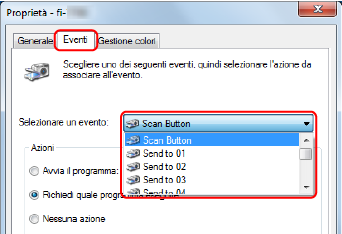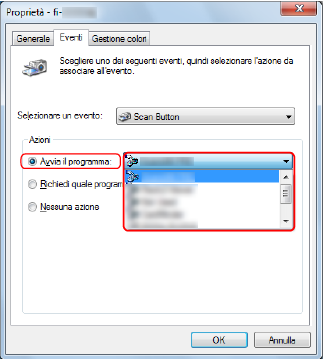Quando lo scanner è collegato tramite un cavo USB, impostare i tasti dello schermo tattile come segue.
-
Accendere lo scanner e verificare che sia collegato al computer.
-
Aprire la finestra di dialogo [Pannello di controllo].
Windows 10/Windows Server 2016/Windows Server 2019/Windows Server 2022
Cliccare il menu [Start] → [Sistema Windows] → [Pannello di controllo].
Windows 11
Selezionare il menu [Start] → [Tutte le app] → [Strumenti di Windows] e fare doppio clic su [Pannello di controllo].
-
Cliccare [Visualizza dispositivi e stampanti].
Si visualizza la finestra [Dispositivi e stampanti].
-
Fare clic destro sull'icona dello scanner e selezionare [Proprietà digitalizzazione] dal menu visualizzato.
Si visualizza la finestra delle proprietà dello scanner.
-
Cliccare la scheda [Eventi] e selezionare un tasto da impostare.
Dalla lista a discesa [Seleziona un evento], selezionare un tasto.
È possibile selezionare i tasti seguenti:
Da [Tasto di scansione]/[Send to 01] a [Send to 50]
Selezionare un tasto da usare per la scansione.
I tasti visualizzati nella lista dei tasti sono nello stesso ordine dei tasti visualizzati sullo schermo tattile.
Per dettagli sui tasti visualizzati sullo schermo tattile, vedere Operazioni sullo scanner.
-
Selezionare un'applicazione di scansione delle immagini da avviare quando si preme il tasto.
Cliccare [Avvia il programma] sotto [Azioni] e selezionare un'applicazione dalla lista di programmi.
-
Cliccare il tasto [Sì].
SUGGERIMENTO
Per impostare più tasti, ripetere i punti da 5 a 6.
Quando un'applicazione di scansione di immagini come PaperStream Capture che consente di creare profili è installata su un computer, impostando un profilo per il tasto dello scanner nell'impostazione dell'applicazione di scansione il nome del profilo si visualizza sul tasto dello schermo tattile dello scanner.
Quando l'applicazione di scansione sul computer è pronta per la scansione di un documento, in alcuni casi è possibile scandire un documento premendo il tasto [Tasto di scansione] sullo schermo tattile dello scanner invece che utilizzando l'applicazione di scansione per scandire un documento.
Quando il tasto [Tasto di scansione] è disponibile per una scansione, anche se il nome del tasto [Tasto di scansione] sullo schermo tattile dello scanner cambia in un nome di profilo, il tasto del nome di profilo sarà comunque riconosciuto come [Tasto di scansione] quando viene premuto e di conseguenza sarà eseguita una scansione.